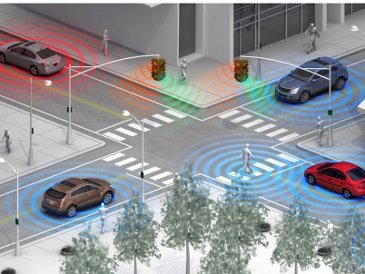Pengertian komputer
komputer adalah alat yang dipakai untuk mengolah data
menurut perintah yang telah dirumuskan. Kata komputer semula
dipergunakan untuk menggambarkan orang yang perkerjaannya melakukan perhitungan
aritmatika, dengan atau tanpa alat bantu.Asal mulanya, pengolahan informasi hampir eksklusif berhubungan dengan masalah
aritmatika, tetapi komputer modern dipakai untuk banyak tugas yang tidak berhubungan dengan
matematika.
Secara luas, Komputer dapat didefinisikan sebagai suatu peralatan
elektronik yang terdiri dari beberapa komponen, yang dapat bekerja sama
antara komponen satu dengan yang lain untuk menghasilkan suatu informasi
berdasarkan program dan data yang ada. Adapun komponen komputer adalah
meliputi : Layar Monitor, CPU, Keyboard, Mouse dan Printer (sbg
pelengkap). Tanpa printer komputer tetap dapat melakukan tugasnya
sebagai pengolah data, namun sebatas terlihat dilayar monitor belum
dalam bentuk print out (kertas).
Dalam definisi seperti itu terdapat alat seperti slide rule, jenis kalkulator mekanik mulai dari
abakus dan seterusnya, sampai semua komputer elektronik yang
kontemporer. Istilah lebih baik yang cocok untuk arti luas seperti "komputer" adalah "yang memproses informasi" atau "sistem pengolahan informasi
."
Saat ini, komputer sudah semakin canggih. Tetapi, sebelumnya komputer
tidak sekecil, secanggih, sekeren dan seringan sekarang. Dalam sejarah
komputer, ada 5 generasi dalam sejarah komputer.